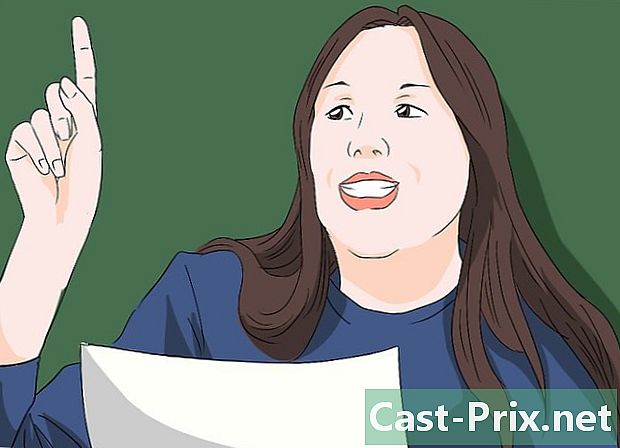Cum se utilizează aplicația ODesk Team
Autor:
Randy Alexander
Data Creației:
27 Aprilie 2021
Data Actualizării:
26 Iunie 2024

Conţinut
- etape
- Partea 1 Înregistrare pe oDesk
- Partea a 2-a Descărcați aplicația ODesk Team App
- Partea 3 Porniți aplicația ODesk Team App
- Partea 4 Gestionează-ți timpul
- Partea 5 Ieșiți din aplicație
Odesk le permite oamenilor să-și găsească un loc de muncă online. Este o modalitate excelentă pentru angajatori de a personaliza tipul de contract și tipul de angajați pe care doresc să le angajeze. De asemenea, este foarte util pentru acei angajați care caută un loc de muncă cu normă parțială sau o activitate independentă care se potrivește cu programele personale. Aplicația ODesk Team este un instrument folosit pentru a vă conecta cu alți membri ai echipei dvs. care lucrează la aceeași sarcină sau proiect și pentru a vă gestiona timpul, astfel încât să puteți fi plătit corect.
etape
Partea 1 Înregistrare pe oDesk
-

Înregistrare pe oDesk. Accesați site-ul doDesk și înregistrați-vă ca freelancer. -

Conectați-vă la contul dvs. După crearea contului, conectați-vă. Utilizați numele de utilizator și parola pentru a vă autentifica. -

Configurează-ți profilul. Pentru ca potențialii clienți să observe, trebuie să vă asigurați că ați configurat corect profilul dvs. de utilizator. Subliniați-vă punctele tari și abilitățile, istoricul muncii și certificările relevante și prezentați-vă într-un mod simplu și profesional. -

Ia niște examene. Începeți să faceți câteva dintre testele de abilități disponibile pe site. Faceți tot posibilul pentru că vă vor spori credibilitatea pe oDesk.- Scorurile și procentele dvs. pot apărea în profilul dvs.
- Unii clienți iau în considerare aceste teste atunci când aleg angajații
Partea a 2-a Descărcați aplicația ODesk Team App
-

Descărcați aplicația. Faceți clic pe acest link: https://www.odesk.com/downloads și faceți clic pe „Descărcați aplicația oDesk Team App”. -

Instalați aplicația. După ce ați descărcat instalatorul, faceți dublu clic pe el pentru a instala aplicația pe computer.
Partea 3 Porniți aplicația ODesk Team App
-

Porniți aplicația. Faceți dublu clic pe pictograma aplicației. -

Conectați-vă la oDesk. Conectați-vă utilizând numele de utilizator și parola de la ODesk. După ce sunteți conectat, vă vom duce în camera comună. -

Selectați o echipă. Selectați echipa cu care veți lucra. Va apărea lista membrilor echipei și puteți discuta cu toți de aici. -

Vizualizați instrumentele. Există câteva instrumente utile disponibile din aplicație pe care le puteți utiliza pentru munca dvs. Doar faceți clic pe meniu unelte.
Partea 4 Gestionează-ți timpul
-

Sit. Îndepărtați orice lucru care vă înghesuie desktopul înainte de a începe munca. Asigurați-vă că ați deschis doar ceea ce este relevant. -

Începeți să vă programați timpul. Înainte de a începe efectiv munca, nu uitați să faceți clic pe Timpul de începere a timpului sub meniu stat. În caz contrar, munca ta nu va fi salvată și nu vei fi plătită.- Rețineți că nu toate lucrările de pe oDesk necesită urmărirea timpului. Verificați tipul de angajament și contractul dvs., dacă este necesar.
-

Începeți să lucrați. Aplicația va înregistra întregul ecran prin capturi de ecran la intervale regulate. Aceste capturi de ecran vor fi incluse în jurnalul de lucru și clienții dvs. le vor putea vizualiza.- Asigurați-vă că faceți doar ceea ce este relevant. Nu ați dori să fie captat ecranul în timp ce jucați online, în timp ce se presupune că lucrați.
-

Faceți o pauză. Dacă doriți să vă întrerupeți și să vă opriți activitatea în desfășurare, faceți clic pe oprire lângă Urmărirea timpului. Acest lucru va opri urmărirea lucrărilor dvs. și vă va economisi automat timpul, cu capturi de ecran.- Pur și simplu părăsiți biroul în timp ce lucrați nu va surprinde timpul de întrerupere și jurnalul de muncă nu va fi precis.
-

Continuați-vă munca. Când decideți să continuați să lucrați, trebuie doar să faceți clic pe start lângă Urmărirea timpului. Urmărirea timpului va începe din nou, iar jurnalul de lucru va fi actualizat corect.
Partea 5 Ieșiți din aplicație
-

Log out. După ce ați terminat ziua și doriți să părăsiți camera comună, pur și simplu ieșiți din meniu stat. -

Ieșiți din aplicație. Faceți clic pe închide sub meniu stat pentru a închide complet aplicația.